 Seit einigen Jahren schätze ich die Möglichkeit, Filme auf dem heimischen TV von meiner Synology-NAS zu streamen.
Seit einigen Jahren schätze ich die Möglichkeit, Filme auf dem heimischen TV von meiner Synology-NAS zu streamen.
Früher über die Playstation 3, später dann über einen HTPC mit nVidia ION, dann zum Apple TV 2 mit FireCore, und zuletzt blieb ich an einem XBMC auf einem Raspberry Pi hängen.
So richtig glücklich war ich aber mit keiner der Lösungen – wegen Funktionalität, Stromverbrauch, Leistung oder Lautstärke.
Intel hat vor einigen Monaten einen neuen NUC mit der Bezeichnung DN2820FYK bzw. DN2820FYKH (ein vollwertiger PC in einem sehr kleinen Gehäuse, Next Unit of Computing) auf Basis der Bay-Trail-Platform (Intel Atom) vorgestellt.
Ich habe eine Chance gewittert, endlich glücklich mit dieser HTPC-Lösung zu werden und mir vor einigen Tagen ein Exemplar bestellt.
Nachfolgend habe ich meine Erfahrungen und weiterführende Links gesammelt, um sie mit euch zu teilen.
Unterschied DN2820FYK zu DN2820FYKH
Beide Modelle sind technisch baugleich, jedoch ist der DN2820FYKH etwas höher, sodass eine 2,5″ Festplatte verbaut werden kann. Das Modell ohne H ist dafür etwas dünner und besitzt keine Möglichkeit, eine SATA-Festplatte anzuschließen.
Ausstattung
Bei dem DN2820FYKH handelt es sich um das aktuell kleinste Modell (was die Ausstattung anbelangt), was zu einem recht attraktiven Preis von 110-130 € gehandelt wird. Mittlerweile ist wohl ein Nachfolger in Planung, der eine fehlerkorrigierte Version der CPU (N2830) und QuickSync beinhaltet, ich wollte jedoch nicht so lange warten – zumal die besagten Fehler etwas mit USB-Speichergeräten zu tun haben, was mich sowieso nicht betroffen hätte. Das QuickSync ist ein Feature ist für das en- und decoding von Videomaterial – da ich nicht vor habe, Videos auf dem NUC zu konvertieren, ebenfalls kein Mehrgewinn für mich.
Die Eckdaten zusammengefasst:
- Intel Celeron N2820, 2 Kerne, max. 2,4 Ghz und 7,5W TDP
- Anschlüsse: 1x GBit LAN, 1x HDMI-Out, 2x USB 2.0, 1x USB 3.0, 1x Kopfhörerbuchse, 1x Infrarot-Empfänger
- 2,5″ SATA2-Schacht unter dem Fuß
- 1x DDR3L SO-DIMM-Slot für Arbeitsspeicher
- Intel WLAN + Bluetooth 4.0 über 7260BN-Karte
- Abmessungen: 116,6 mm x 112 mm x 51,5 mm
Eine komplette Übersicht der technischen Details findet sich auf der NUC-Seite von Intel.
Meine Anforderungen
Mittlerweile habe ich einige Geräte als MediaCenter verwendet – anfangen über die Playstation 3, über einen LG BluRay-Player mit Netzwerkanschluss und den Raspberry Pi.
Grundsätzlich haben diese Geräte ihren Zweck auch erfüllt – aber irgendetwas lag immer im Argen. Daher habe ich mich auch bei der Neuanschaffung an besondere Kriterien gehalten, mit folgender Priorität:
- Stromverbrauch (< 10 Watt)
- Lautstärke (ich will’s nicht hören!)
- Leistung für FullHD-Wiedergabe (keine Ruckler mehr bei ~25-30 GB *.mkv’s)
Der kleinste NUC erfüllt dieser Anforderungen (ich war überrascht!) tatsächlich zu meiner vollsten Zufriedenheit:
- Im Leerlauf mit Windows 8.1 benötigt er ~4-5 Watt, unter Last 7-9 Watt
- Ist der Lüfter auf 20% eingestellt, bleibt bei 100% CPU-Last die Temperatur bei etwa 70-75° – man hört den Lüfter dann selbst nicht/kaum, wenn man mit dem Ohr auf 10-20 cm rangeht
- Der Zweikerner wird zwar bei jeder Anwendung/Arbeit gefordert, ich hatte jedoch nie das Gefühl, dass er ZU langsam / reaktionslahm sei
Ein paar Dinge, die mir sehr positiv aufgefallen sind:
- Der Infrarot-Empfänger an der Front lässt sich ohne Probleme mit einer Logitech Harmony steuern. Über den Befehl „Toggle Power“ lässt sich der NUC ausschalten, und aus dem AUSGESCHALTETEN Zustand einschalten, ebenso aus dem Standby wecken. Das hatte ich noch nie so problemlos erlebt – ich war begeistert!
- Die FullHD-Wiedergabe wird an die GPU ausgelagert, sodass die CPU bei Videowiedergabe nicht sonderlich viel zu tun hat (~10-20% Auslastung). Wohl sollen auch 4k-Filme möglich sein – in Ermangelung an entsprechenden Endgeräten konnte ich das nicht testen
Mein Hardware-Setup
Ich verwende den NUC mit einem Denon 1713 AV-Receiver (HDMI) an einem Samsung 46″ SMART-TV. Als Fernbedienung nutze ich eine einfache Logitech Harmony 650. Als Medienquelle nutze ich eine Synology DS211+, der Zugriff erfolgt per SMB.
Man muss sich darüber klar sein, dass der NUC keinen digitalen Audioausgang besitzt – das Audiosignal wird nur über Klinke (Analog, 2-Kanal) oder HDMI (bis 7.1) nach Außen geführt. Für meine Zwecke ist das ideal – ich habe nur ein Kabel für Audio/Video an den Receiver, dazu ein Stromkabel und ein Netzwerkkabel, da mir die WLAN-Übertragung zu lahm ist.
Den NUC habe ich mit einem 8GB-RAM-Modul von Kingston (KVR16LS11/8) bestückt. Dieses ist zwar nicht in der offiziellen Kompatibilitätsliste aufgeführt, funktionierte zufolge eines Artikels auf legitreviews.com aber auch. Eigentlich hätte ein 4 GB-Modul (KVR16LS11/4) ausgereicht – zwecks Lieferschwierigkeiten habe ich mich dann aber für das 8GB-Modul entschieden; hatte mich 60 € gekostet. Ich kann an dieser Stelle den Online-Händler Klarsicht IT empfehlen – der NUC hat mich dort 115 €, der Speicher 60 € gekostet. Dienstag bestellt, Donnerstag geliefert.
Der RAM für den NUC muss ein spezieller SO-DIMM DDR3L mit 1,35V sein – mit einem normalen RAM-Riegel läuft der NUC nicht.
Als Festplatte empfiehlt sich natürlich eine kleine SSD statt einer normalen Festplatte. An erster Stelle steht hier die Geschwindigkeit – selbst eine kleine, langsame SSD kommt dem Start von Windows und Anwendungen extrem zu Gute. Da ich noch eine Cruical M4 mit 128 GB Speicherkapazität rumliegen hatte, war dies meine erste Wahl.
Einbau der Komponenten
Das Gehäuse des NUC lässt sich an der Unterseite mit 4 Schrauben öffnen. Danach kann die schwarze Bodenplatte leicht entfernt werden.

Darunter befindet sich der 2,5″-Schacht, montiert auf eine Metallplatte, auf der zwei runde, schwarze Schraubensockel sitzen. An diesen beiden lässt sich die komplette Platte schräg herausheben (ohne das die Kabelstränge entfernt werden müssen).
Ist die Platte angehoben, lässt sich darunter der Arbeitsspeicher (wie bei Notebooks bekannt) einsetzen. Hält man die Platte noch in der Hand, lässt sich auch die SSD/HDD einschieben und mit zwei Schräubchen, die im Lieferumfang des NUCs inbegriffen sind, fixieren.
Alles wieder zusammensetzen und festschrauben – Einbau dauert 5 Minuten 🙂
Zuerst: Test und BIOS-Update
Sobald die Komponenten verbaut sind, kann der erste Test erfolgen. Mit dem NUC wird ein Universal-Schaltnetzteil mit DC-Stecker und 12V/36Watt geliefert, an das zuerst der passende Stromstecker geklipst werden muss.
Nachdem ich alles angeschlossen, und mich davon überzeugt habe, dass meine SSD erkannt wird und der RAM funktioniert, bin ich auf die Intel-Supportseite gegangen um mir das aktuelle BIOS herunterzuladen. Aktuell trägt es die Versionsnummer 0032. Es empfiehlt sich, die .BIO-Datei herunterzuladen und auf einem USB-Stick abzulegen (FAT32/NTFS funktioniert).
Beim Start des NUC lässt sich das BIOS-Updatemenü direkt über die Taste F7 aufrufen. Dort einfach die heruntergeladene Datei über den Dateimanager angeben und aktualisieren. Der Update-Vorgang dauert etwa 5 Minuten.
Soviel ich gelesen habe, gab es in den vorherigen BIOS-Versionen immer wieder Fehler (Boot von USB ging nicht, Probleme mit der Lüftersteuerung, etc.). Da momentan Intel noch aktiv am BIOS arbeitet, kommt alle paar Tage/Wochen eine neue Version heraus – es empfiehlt sich stets, diese auch zu installieren. Zumal der NUC im BIOS sogar nach Updates im Internet suchen und diese direkt installieren kann. Da ich gerne die Kontrolle darüber habe, was ich da installiere, habe ich mich für den händischen Weg über den USB-Stick entschieden.
Allgemeines zum BIOS
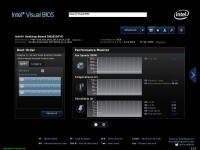
Intel setzt hier ein sehr aktuelles Äußeres für das BIOS ein – neben dem offensichtlichen, schön grafischen Layout gibt es auch Sonderfunktionen, die man so nicht von einem BIOS erwartet. Es lassen sich Screenshots des aktuellen Bildes (sogar mit einer Bereichsauswahl per Maus) erstellen – in meinem Test jedoch nur auf angeschlossene USB-Sticks (bei der NTFS-Systempartition kam ein „error occured“ – vermutlich wg. Sicherheitsberechtigungen).
Auch lassen sich Profile für BIOS-Einstellungen erstellen, die bequem angewählt werden können – und natürlich auch die Funktion, ein BIOS-Update direkt über das Internet durchzuführen, habe ich so in noch keinem BIOS gesehen.
Ich habe mir einige Tips aus Foren besorgt und selbst 1-2 Erfahrungen mit dem Intel BIOS gesammelt, die ich gerne mit euch teilen möchte.
Video-Memory hochsetzen
Zuerst habe ich den Video Memory auf 512 MB hochgesetzt – RAM habe ich genug, ergo sollte das kein Engpass werden. Diese Einstellung findet sich unter Advanced Settings -> Devices and Peripherals -> Video, Option IGD Minimum Memory.
Lautstärke minimieren: Lüfter langsamer / leiser stellen
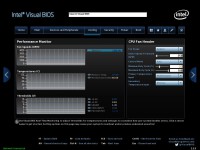
Das Intel BIOS verfügt über eine ganz ordentliche Lüftersteuerung, die in meinem Test jedoch versagt – dazu später mehr.
Unter Advanced Settings -> Cooling kann man im rechten Bereich unter CPU Fan Header die Lüftersteuerung des einzigen, verbauten Lüfters (CPU) regeln. Standardmäßig ist das eine dynamische Kühlung die den Lüfter zwischen 40% und 100% bewegt.
Ich habe hier lediglich den Minimalwert auf 23% korrigiert, was etwa 1800 rpm entspricht und aus etwa 1m nicht mehr wahrnehmbar ist (und ich habe da ein kritisches Gehör).
Den Lüfter könnte man auch fix auf 23% einstellen, in dem man bei Control Mode „Manual“ auswählt. Ich wollte mir jedoch die Option behalten, dass, wenn der NUC tatsächlich mal an seine thermalen Grenzen stößt, den Lüfter etwas aufdrehen darf.
Im Test wollte ich ausloten, wie warm die CPU unter Volllast wird und wie sich die Lüftergeschwindigkeit dazu verhält. Ich kam bei 20% dabei auf maximal 75° (kritische Grenze liegt bei 105°), was für mich OK ist: Prime95 läuft ja nicht im Hintergrund und die CPU ist bei FullHD-Wiedergabe irgendwo bei 20-50% Last.
Dabei habe ich aber auch festgestellt, dass der Lüfter garnicht aufdreht, wenn kritische Werte hinterlegt waren: Klickt man neben dem Temperatur-Diagramm auf Motherboard Ambient öffnet sich ein Konfigurationsfenster, in dem man Temperaturschwellen definieren kann, die dann die Lüftersteuerung nutzt. Hier hatte ich als maximale Grenze 50° eingegeben und Prime95 gestartet; Ergebnis: Lüfter läuft weiter bei 20% und Temperatur steigt auf 75°. Vielleicht ein Bug…
Anpassung für Windows 8.x
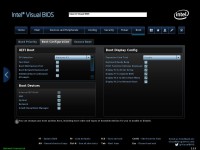
Unter Advanced Settings -> Boot -> Boot Configuration muss unter UEFI Boot -> OS Selection „Windows 8.X“ ausgewählt sein, damit sich Windows 8 ordentlich installieren lässt.
Hier versteckt sich btw. auch die Option „Fast boot“, die ziemlich gemein ist: Aktiviert man sie, werden USB-Geräte erst nach dem Start des OS erkannt. Das bedeutet, wenn aktiviert, kommt man mit der USB-Tastatur nicht mehr ins BIOS. Hier gibt es – soviel ich weiß – einen Hotkey, den man beim Start drücken muss, um diese FastBoot-Option für den nächsten Start auszuschalten – einfach mal recherchieren 🙂
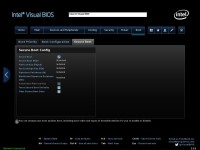
Der nächste Punkt ist einen Reiter weiter Rechts (Secure Boot): Secure Boot ist ein Feature von Windows 8.1 und UEFI, dass das installierte OS vor Manipulation vor dem Boot schützen soll. Im BIOS wird ein Schlüssel hinterlegt, mit dem beim Start geprüft wird, ob sich Windows im unveränderten Zustand verhält (einfach gesagt).
Bei meiner Ersteinrichtung war im nebenstehenden Bild unter Platform Key (PKpub) der Hinweis not installed vorhanden. Nach der Windows 8-Installation hatte ich unten rechts immer die Info, dass etwas mit dem „sicheren Start nicht stimme“. Damit die Meldung verschwindet, musste ich den Haken bei Install Intel Platform Key setzen und einmal neu starten – danach war auch die Meldung verschwunden.
Welches OS für den NUC?
 Auf dem NUC lässt sich sowohl Windows als auch Linux installieren. Ich habe mich hier für Windows 8.1 mit 64bit entschieden, weil ich u.U. noch andere Anwendungen auf dem NUC ausführen bzw. testen möchte.
Auf dem NUC lässt sich sowohl Windows als auch Linux installieren. Ich habe mich hier für Windows 8.1 mit 64bit entschieden, weil ich u.U. noch andere Anwendungen auf dem NUC ausführen bzw. testen möchte.
Da der NUC wenig Strom verbraucht, wäre auch ein 24/7 Betrieb denkbar. Und da die CPU auch Intel VT-x unterstützt, könnte man mit Windows 8 und Hyper-V ein paar virtuelle Maschinen erstellen (z.B. für Seafile) […].
Soll Linux eingesetzt werden, kann man sogar auf die Festplatte verzichten und sich mit einem 2GB RAM-Riegel begnügen – OpenElec lässt sich z.B. von einem USB-Stick booten und benötigt sehr wenig RAM.
Installation von Windows 8.1
Ich habe meine Installation von Windows 8.1 64bit über ein USB-DVD-Laufwerk durchgeführt. Denkbar ist auch eine Installation über einen USB-Stick, in Ermangelung an einem min. 8 GB Großen musste ich leider das alte DVD-Laufwerk auskramen.
Die Installation verlief problem- und fehlerfrei, es musste keine Treiber für LAN, WLAN oder SATA angegeben werden.
Da 128 GB Festplattenspeicher nicht überschwinglich viel sind, habe ich von der Erstellung zweier Partitionen (ich trenne gerne System und Daten) abgesehen – zumal lokal sowieso keine (Medien-)Daten liegen sollten, da diese auf der heimischen NAS ausgelagert sind.
Installation der Windows-Treiber
Erfreulicherweise bietet Intel ein monatliches Treiber-Pack für den NUC an, in dem alle benötigten Treiber enthalten sind. Das habe ich dann natürlich auch erst gesehen, nachdem ich jeden Treiber händisch heruntergeladen hatte […].
Im Downloadcenter von Intel steht an oberster Position DN2820FYKH driver bundle. Folgt man dem Link kommt man zu einer Übersicht der Treiberpakete – jeweils aufgeführt für die einzelnen Betriebssysteme und -architekturen.
Ich habe mich – sinnvollerweise – für die Windows 8.1 x64 -Variante entschieden (etwa 550 MB) und diese nach dem erfolgreichen herunterladen entpackt.
Zuerst installiere ich grundsätzlich die Chipsatztreiber und fahre – ohne Neustart – mit den restlichen Treibern in der Reihenfolge wie sie im Windows-Explorer gelistet sind fort. Am Ende erfolgt ein Neustart und die Installation anstehender Windows-Updates.
WICHTIG: Installiert grundsätzlich immer zuerst die Treiber und aktualisiert dann Windows. Im Windows-Update werden manchmal auch Treiber zur Installation angeboten, sofern diese im Windows-System noch nicht installiert sind. Und hier kann es vorkommen, dass euch ein älterer oder nicht-kompatibler Treiber untergeschoben wird.
Installation XBMC 13 „Gotham“
Gerade frisch kam vor einigen Tagen die neue Version vom XBMC mit Codename „Gotham“ raus. Ihr könnt natürlich andere MediaPlayer verwenden – etwa Team MediaPortal. Da ich zuletzt gute Erfahrungen mit dem Raspberry Pi + XBMC und dessen MediaScraper-Fähigkeiten gemacht habe, möchte ich erstmal dabei bleiben.
Nach dem erfolgreichen Download der aktuellen Version von der XBMC-Downloadseite kann die Installation ohne Änderungen durchgeklickt werden.
Damit der XBMC automatisch nach dem Starten des NUCs ausgeführt wird, habe ich folgende Änderungen durchgeführt:
- XBMC-Verknüpfung in den Windows 8-Autostart kopieren
- Windows-Taste + R, „shell:autostart“ eintippen
- XBMC-Verknüpfung in den sich öffnenden Ordner kopieren
- Eine Auto-Anmeldung für euren Benutzer einrichten, sofern ihr ein Kennwort vergeben habt
- Windows-Taste + R, „control userpasswords2“ eingeben
- Haken bei „Benutzer müssen Benutzernamen und Kennwort eingeben“ entfernen
- Mit OK bestätigen und euer Anmeldekennwort zweimal eingeben. Danach erneut bestätigen.
- System neustarten, um die Auto-Anmeldung zu testen
Aktion für den NUC für die Logitech Harmony 650 einrichten
*Update* Ich habe einen eigenen Artikel dazu geschrieben, da es noch eine zweite, etwas funktionalere Lösung gibt. Diese findet ihr hier. */Update*
Ich verwende für alle meine Geräte eine Logitech Harmony Universalfernbedienung. An diesen Komfort habe ich mich über Jahre gewöhnt und möchte ihn nicht missen.
- Zuerst meldet man sich auf myharmony.com mit seinen Zugangsdaten an und wählt danach die eigene Fernbedienung aus (bei älteren Harmony-Fernbedienungen muss auf die Desktop-Anwendung zurückgegriffen werden)
- Dann klickt ihr im linken Menü auf Geräte, im Rechten auf Gerät hinzufügen
- Als Hersteller gebt ihr Microsoft und als Modellnummer Windows Media Center an
- Es öffnet sich ein Gerätebestätigung-Fenster, dass ihr mit Ja akzeptieren könnt
- Konfiguriert euch danach eine Aktion, die das Microsoft Media Center beinhaltet
Danach könnt ihr die Fernbedienung mit eurem gestarteten XBMC testen.
Interessant wird hier auch sein, das An- und Ausschalten des NUCs zu testen. Ich habe in einem Forum gelesen, dass der Befehl Power Off funktioniert – Power On jedoch nicht. Hier muss der Befehl Power Toggle verwendet werden, um den NUC aus dem Standby zu wecken oder ausgeschalteten Zustand einzuschalten.
Anscheinend nutzt die Harmony standardmäßig den Power Toggle befehl, statt die einzelnen PowerOn/PowerOff, sodass hier keine Änderungen nötig sind. Ich habe mir trotzdem – sicherheitshalber und zum Test – den PowerToggle-Befehl als Displaytaste auf der ersten Seite konfiguriert, um schnell darauf zugreifen zu können.
Alternativen zum DN2820FYKH
Wie ich zu Beginn erwähnte, ist das nicht die erste MediaCenter-Lösung die ich besitze. Kurz zu den Vorgängern:
- Playstation 3 (gibt alles wieder, sofern man von einer DLNA-Quelle streamt die transkodieren kann, braucht aber auch 150-200 Watt und ist laut)
- Apple TV2 mit FireCore ATV Flash und Jailbreak mit Seas0n-Pass (eigentlich eine super Lösung die nur ~5 Watt benötigt, jedoch gibt der ATV2 nur 720p aus. 1080p-Videos werden heruntergerechnet und ich hatte Probleme mit der Wiedergabe von AC3/DTS über meinen AV-Receiver)
- LG BluRay-Player mit DLNA-Client (rudimentäre Ausstattung, taugt wirklich nur zum anspruchslosen Wiedergeben von Medieninhalten, Ruckeln bei großen Videos ab 10 GB)
- Raspberry Pi mit OpenElec (nur ~4 Watt Stromverbrauch, günstige Anschaffung, vollwertiges XBMC und kleine Größe, keine Lüfter und absolut Silent. Bedingt durch den 100Mbit-Netzwerkanschluss aber Ruckeln bei großen FullHD-Videos ab 15-20 GB Größe und merkliche Verzögerungen im XBMC-Menü)
Während meiner Suche nach einem neuen MediaCenter lag auch die Überlegung nahe, einen kleinen PC auf ITX-Basis zu bauen (AM1-Board mit AMD 5350). Man kommt da auch preislich mit etwa 200-250 € hin, jedoch habe ich den NUC bevorzugt. Bei der Selbstbau-Variante wird das Gehäuse unweigerlich größer sein als der NUC und die Mehrleistung und der Mehrwert den mir so ein System bietet brauche ich schlicht nicht.
Weitere Alternativen sind die fertigen MediaPlayer-Boxen, wie z.B. WD Live. Diese kosten meist zwischen 50 € und 100 €, bieten aber auch nicht den Funktionsumfang, den man mit einem XBMC erhält. Insbesondere durch die schöne Präsentation der eigenen Video/Musik/Bild-Bibliothek und die fast fehlerfreie Funktion der Media-Scraper ist das ein riesiger Pluspunkt für die NUC-Variante mit XBMC; die GUIs und Aufmachung der MediaPlayer-Settop-Boxen sind meist schlicht und auf das nötigste beschränkt. Zumal man auch bei diesen Boxen auf den Stromverbrauch achten muss – hier habe ich auch schon Geräte gesehen, die 30 Watt im Standby und laufenden Betrieb brauche […].
Quellen und weiterführende Links
- Intel NUC mit Bay Trail im Test auf Computerbase.de
- Test der Intel NUC DN2820FYKH unter OpenElec (XBMC) und Win 7 auf blaupausen.de
- Intel NUC-Kit DN2820FYKH auf intel.com
- Intel NUC-Details auf wiki.xbmc.org
- Intel NUC – HTPC (Bay Trail 2013 edition – DN2820FYKH) auf forum.xbmc.org



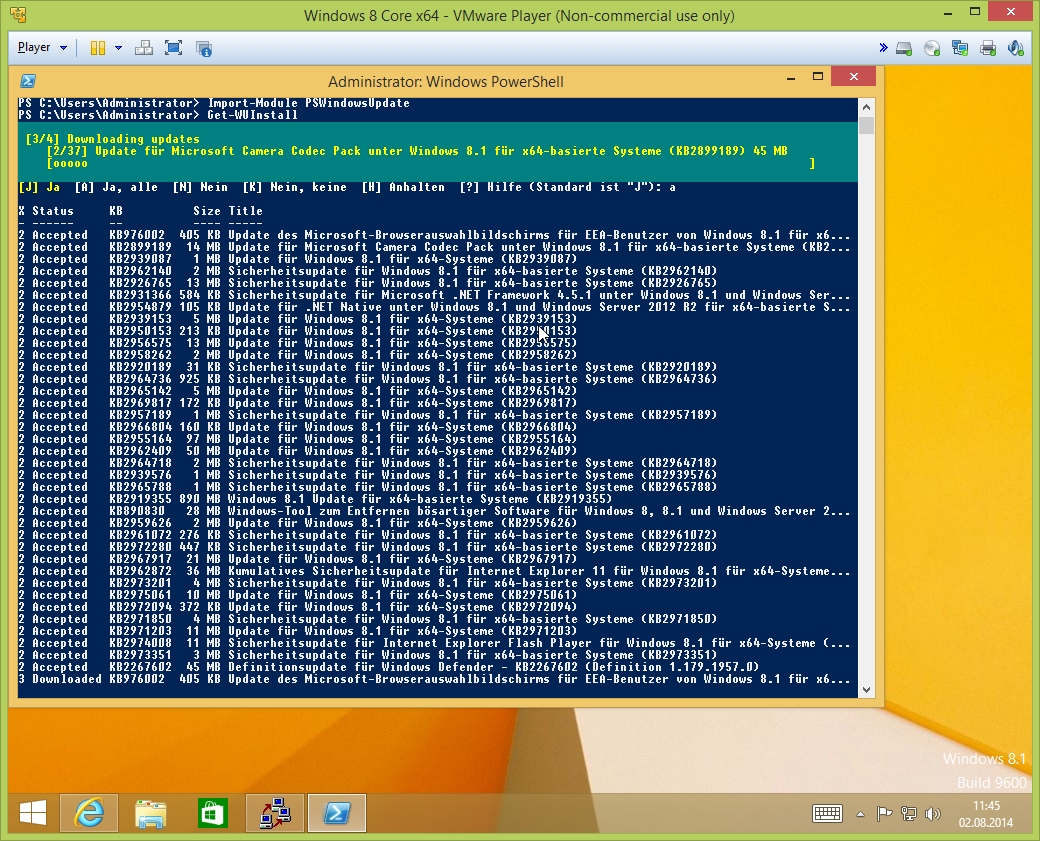





Hi Basti,
ich bin eigentlich auf deine Seite gekommen, weil ich mal gucken wollte, ob du zufällig eine Anleitung für deinen USB-Stick geschrieben hast. Meiner funktioniert gerade nicht mehr, und man muss ja das Rad nicht zweimal erfinden… 😉
Aber zum Thema: Bin ja auch schon bald ein Jahrzehnt mit HTPCs zugange, da hat mich dein Artikel doch mal interessiert. Als der neue NUC angekündigt wurde, wollte ich den unbedingt auch mal ausprobieren. Rasberry Pi ist schon was lustiges, aber mir dennoch etwas zu schwachbrüstig. Der NUC dagegen hört sich ja ganz gut an.
Derzeit nutze ich ja noch Mediaportal, und bin bis auf eine blöde Sache, ansich sehr zufrieden. Mich stört das, dass sobald eine neue Version von Mediaportal rausgekommen ist, erstmal fast alle Plugins nicht mehr funktionieren und man darauf angewiesen ist, dass die entsprechenden Plugin-Entwickler nachziehen. Dazu kommt, dass es noch keine Plugins für Amazon Instant Video und Google Music gibt.
So bin ich auf XBMC gekommen. Hatte mir das Ganze mal bei der 11er Version angesehen, aber schnell wieder verworfen, da es nur schlechte TV-Unterstützung gab, bzw. mir das auf die schnelle zu kompiziert war.
Seit der 12er ist das ja viel besser geworden, und es gibt sogar Plugins für verschiedene TV-Server-Varianten. Unter anderen auch VDR, TVHeadend und Mediaportal TV-Server.
TV setzt natürlich voraus, dass man irgendwie das TV-Signal reinbekommt. Und hier kommt jetzt der Grund warum ich schreibe:
Falls TV für dich auch ein Thema wäre, habe ich letztens was tolles von TBS gefunden. Und zwar die MOI Streaming-Box. Das ist eine kleine Kiste, auf der Linux mit einem TVHeadend läuft. Eingebaut ist ein DVB-S2 Twin-Tuner. Konfiguriert wird das Gerät über ein Webinterface, man kommt allerdings auch per SSH drauf. Der Verbrauch liegt wohl so um die 15 Watt.
Bin ja schon seit Mediaportal ein schwerer Fan des TV-Server-Prinzips. Derzeit kann einer z.B. auf der großen Glotze TV gucken, und jemand anderes auf z.B. auf dem Notebook mit installiertem Mediaportal. Theoretisch könntest du sogar mit einem Quadtuner alle 4 Frequenzbänder unendlich vielen Teilnehmern zur Verfügung stellen.
Ich bin derzeit noch schwer am überlegen ob ich auf XBMC wechsel. Es gibt da so zwei/drei Funktionen die ich massiv nutze und nicht missen möchte, aber in XBMC nicht funktionieren. Zum einen ist das die Möglichkeit, durch die Programme zu wechseln. Drücke ich bei MP die Programm-+-Taste, zeigt er mir erst an, was läuft und wechselt dann ca. 2 Sekunden später. So kann ich durch mehrmaligem drücken der Taste auch mehrere Sender überspringen, ohne dass ich die Verzögerung hätte bis der jeweils nächste Sender erst angezeigt wird. Viel wichtiger ist mir allerdings die Funktion des Vor- und Zurückspulens. Drücke ich auf der Fernbedienung einmal nach rechts, springt er 15 Sekunden weiter. Drücke ich zweimal nach rechts, spring er 30 Sekunden weiter. Nochmal eine Minute, dann 3 Minuten, 5 Minuten, 15, Minuten, 30 Minuten und eine Stunde. Natürlich sind die Sprungweiten konfigurierbar. Bei XBMC kann man ja nur spulen…irgendwie in zwei Schrittweiten. Da waren noch ein/zwei Sachen, die mich richtig gestört haben. Aber für XBMC springt der wahnsinnig schnelle Start und die deutlich bessere Pluginunterstützung. Bin noch etwas unsicher…
Du könntest dir natürlich auch mit deinem übrig gebliebenen Pi und einer USB-TV-Lösung selbst ein kleines TV-Headend oder VDR einrichten.
Gruß Tobi
Hallo,
die besagte Funktion mit dem Springen in frei definierbaren Abständen kenne ich auch noch von TeamMediaPortal und vermisse es auch bei XBMC. Habe aber noch nicht aktiv recherchiert – sicherlich gibt’s da schon ein Addon?
TV über XBMC ist bei mir leider nicht so priorisiert; wir haben hier Kabelanschlüsse, die meisten Kabel-USB-Boxen sind Schrott oder teuer, und ich schaue nicht so oft TV, dass es sich für unsere kleine Wohnung lohnt.
Schau dir mal das BananaPi an – das kostet etwa 70 € (reichelt.de) und macht das richtig, was dem RPI fehlt (Gbit-Netzwerk, stärkere CPU, mehr Saft auf den USB-Ports).
[…] wird die NAS zum Mediastreaming per SMB an mein XBMC genutzt, oder als Speicherort für Datensicherungen, ISOs, Software, Datengrab, […]
Kleine Berichtigung für das automatische Anmelden. Es muss „control userpasswords2“ auf der Kommandozeile eingegeben werden; die zwei am Schluss fehlt zZt. Man kann sich alternativ auch des Hilfsprogramms Autologon.exe von Sysinternals/Microsoft bedienen.
Ist korrigiert, vielen Dank!
Hi,
erstmal vielen Dank für den ausführlichen Artikel zum NUC. Ich bekomme meinen Morgen und werde ihn für Plex nutzen. Eine Frage hätte ich noch, funktioniert mittlerweile die Lüftungssteuerung bei überschreiten des eingestellten Schwellwerts?
Gruß Boris
Hallo,
ich habe seither nicht mehr versucht die Lüftersteuerung dynamisch anzupassen – jedoch wurden seither ein paar neue BIOS-Versionen released. Testen Sie es doch einfach mal und geben mir eine kurze Info, ob das mittlerweile klappt? 🙂
Viel Spaß mit ihrem NUC!
Hallo geht den unter Windows jetzt DTS-HD und True-HD ? Das war der Grund warum ich OE installiert habe.
Gruß Michael
Ich hatte das Problem nicht, aber mal kurz gegoogelt.
Auf dieser Kompatibilitätsseite steht:
Es scheint also grundsätzlich eine Limitation vom Audiotreiber des NUC unter Windows zu sein :/
Danke für deinen Bericht! Ich habe auch großes Interesse, möchte ihn allerdings als Fileserver einsetzen. Dazu eine Frage: Wie sieht der maximale Durchsatz auf dem LAN-Port und USB3 aus?. Wird das Gigabit-LAN ausgenutzt? Lässt sich am USB3-Port eine Festplatte anschließen, ohne dass der Port die Platte ausbremst? Anders herum wäre mir lieber. 🙂
Hallo Bastian, habe beim DN2820FYKH ein Bios-Update (FV0050) gemacht und möchte nun Win7 vom USB-Stick installieren, doch die eingebaute Kingston SSDNOW 300V 120GB wird nicht erkannt (RAM Crucial CT51264BF160BJ.C8FND). Du schreibst, dass du dich nach dem Einbau des Speichers und der SSD davon überzeugt hast, ob sie erkannt werden. Wie geht das bzw. kann ich das vom BIOS aus machen? Danke.
Im BIOS gibt es eine Übersichtsseite, in der zumindest die CPU und der Arbeitsspeicher angezeigt werden müssen.
Ob eine Festplatte richtig erkannt wurde, siehst du spätestens dann, wenn du sie in der Bootreihenfolge/Einstellung siehst. Wenn sie dort nicht auftaucht, stimmt meist etwas mit dem Anschluss dieser nicht.
Jailbreak or unblocking might not be a solution and it is also discouraged by Apple too. So, I use PlayerXtreme for casting my screens to watch movies and video on the big screen through its chrome cast and Airplay features. It also provides 1080p backup along with Dolby Digital and True HD support. It also enhances the audio 3times without compromising the qu https://itunes.apple.com/us/app/playerxtreme-media-player/id456584471?mt=8ality. Give it a shot!
Hallo,
ist dir das Problem bekannt, dass der NUC ohne angeschlossenes Display nicht bootet? Ich habe an meinem Fernseher eine Steckdosenleiste um wirklich alle Komponenten stromfrei zu schalten. Schalte ich diese an, bootete der NUC mit dem alten Fernseher (Samsung) einwandfrei. Mein neuer LG Fernseher gilt im abgeschalteten Zustand nicht als Monitor und somit bootet der NUC nicht. Erst ein zweimaliges drücken des Power Knopfes bewegt diesen zum Boot.
Hat hierfür jemand eine Lösung?
Gruß
Flo
Hat jemand mit Windows 10 probiert?
Läuft das flüssig?
Ich habe schon 2x Windows 10 drauf installiert und kann nichts negatives berichten 🙂
Zumal die Systemanforderungen mit Win 10 nicht gegenüber Win 8 angehoben wurden; ich würde sogar sagen, es läuft besser.
Das einzige, dass mir aufgefallen ist – das muss aber nicht an Win 10 liegen, sondern ggf. auch an einem Treiber/Config-Problem – dass ich den NUC nach dem herunterfahren nach einer gewissen Zeit (ein paar Stunden, Tage) nicht mehr via IR starten kann.
Ok super
Dann werde ich Windows 10 installieren,
There is an alternative to apple t.v. Instead of facing problems again and again just download PlayerXtreme on your phone devices and through its amazing chrome cast and air play features enjoy movies, videos and music on your television. It works for me perfectly and doesn’t cost much.
Jailbreak or unblocking might not be a solution and it is also discouraged by Apple too. So, I use PlayerXtreme for casting my screens to watch movies and video on the big screen through its chrome cast and Airplay features. It also provides 1080p backup along with Dolby Digital and True HD support. It also enhances the audio 3times without compromising the quality. Give it a shot!